Filmeでエフェクトなどを編集する方法
Filmeではお客様のクリエイティブなプロジェクトをゴージャスで魅力的なものにするために、フィルターやアニメーションを付けることができます。 たった数回のクリックでビデオの印象を劇的に変えることができます。以下のガイドを読んで方法を学びましょう:
フィルター/エフェクト/エレメンツを付ける
インターフェースの上部にあるこの3つのアイコンはそれぞれに「フィルター」、「エフェクト」、「エレメント」に対応します。クリックして選定画面を開きます。
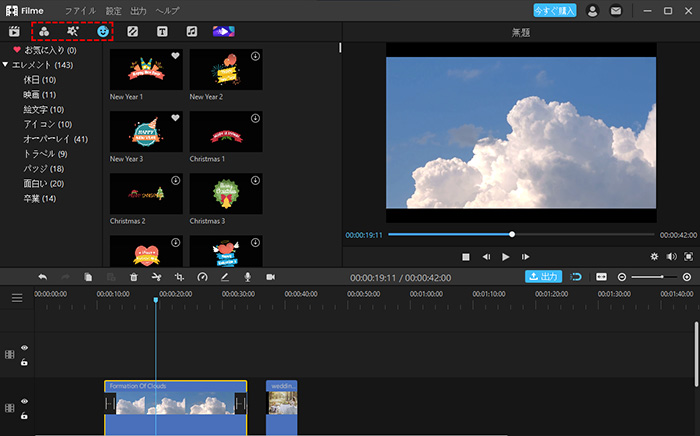
お好きなものをダブルクリックすると、右の画面でプレビューできます。そして、クリックで選定したらそれを動画に追加するには、以下の3つの方法があります。
1)真ん中の「+」アイコンをクリックすると、タイムラインの新しい空きトラックに追加します。 2)選定したものを右クリックして「適用」を選択すると、青い枠線の指定位置に追加します。 3)お好きなものをタイムラインの任意位置にドラッグ&ドロップして追加します。
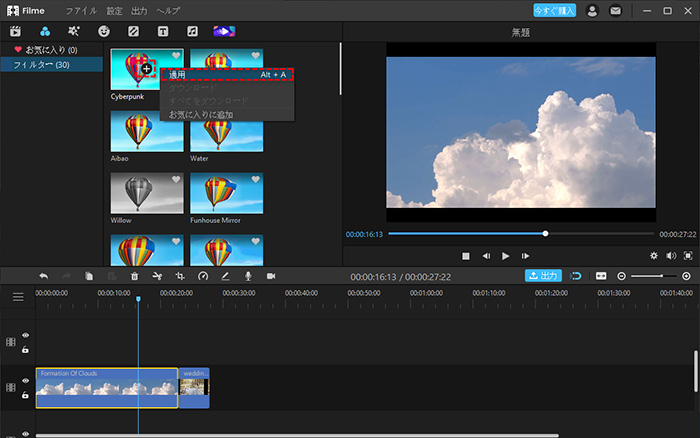
フィルター/エフェクト/エレメンツを削除する
以下の方法により、プロジェクトに追加したフィルター/エフェクト/エレメントを削除することができます。
クリップにかかっているフィルター/エフェクトの削除
1)タイムライン上のフィルターを右クリックして「フィルター削除」、「エフェクトを削除」を選択して、かかっているフィルターとエフェクトが削除されます。
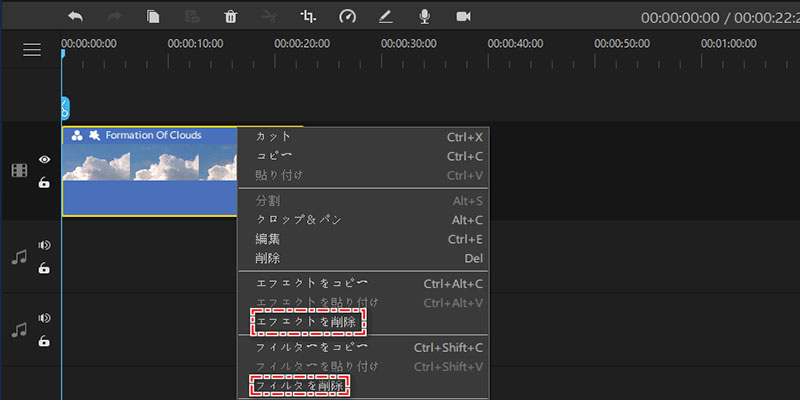
2)クリップをダブルクリックして、編集パネルを開きます。効果の欄で追加された個々のフィルター/エフェクトが表示され、右の赤い「x」を押して削除できます。
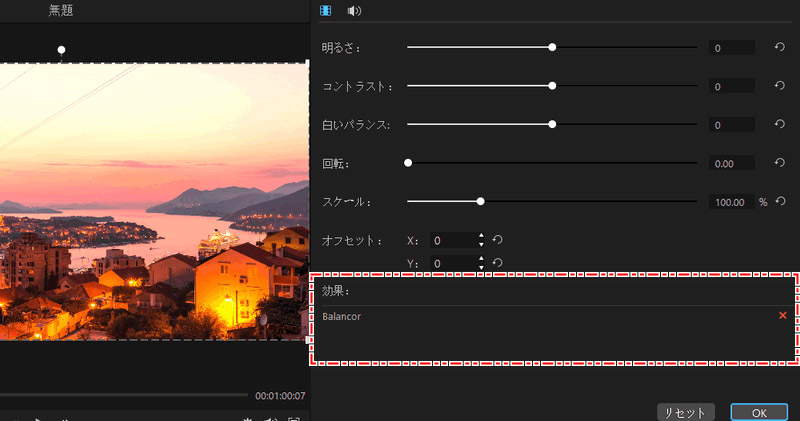
エレメンツの削除
1)削除したいエレメントを左クリックして選定し、ツールバーの「ゴミ箱」アイコンを押すと、それが削除されます。
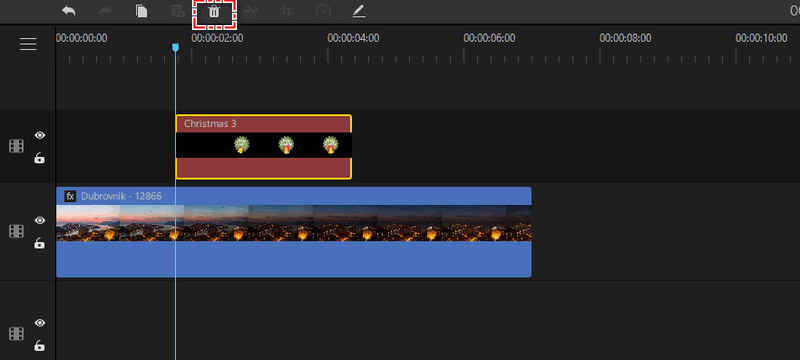
2)削除したいエレメントを右クリックして、「削除」を選択します。
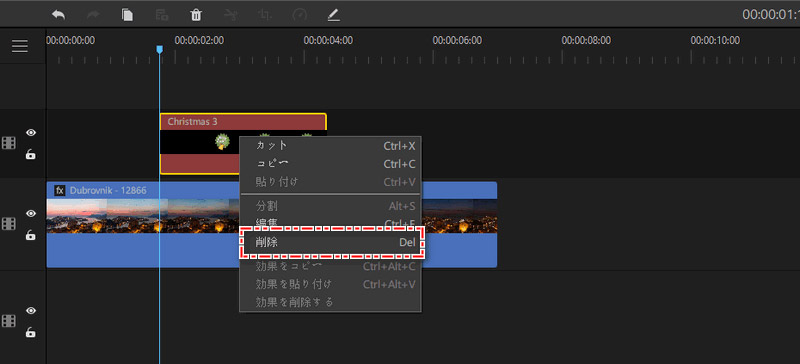
3)削除したいエレメントを選択しキーボードの「Delete」キーを押すことにより取り除けます。
フィルター/エフェクトのコピーと貼り付け
1)フィルター/エフェクトをかけた一つのクリップを右クリックします。表示されたメニューで、フィルターをコピーしたいなら「フィルターをコピー」、エフェクトをコピーしたいなら「エフェクトをコピー」を選択します。
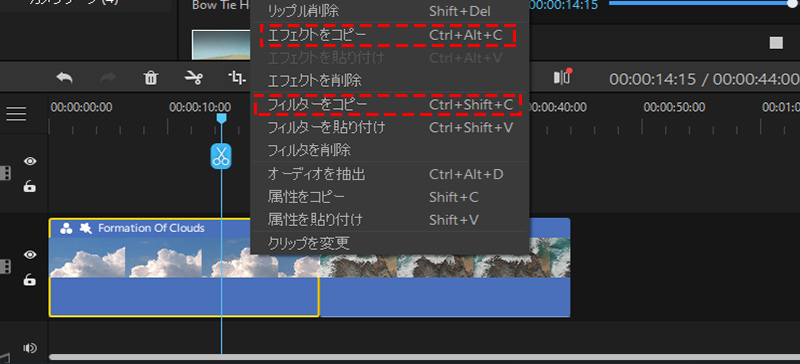
2)貼り付けたい他のクリップを右クリックして、「フィルターを貼り付け」または「エフェクトを貼り付け」を選べばいいです。
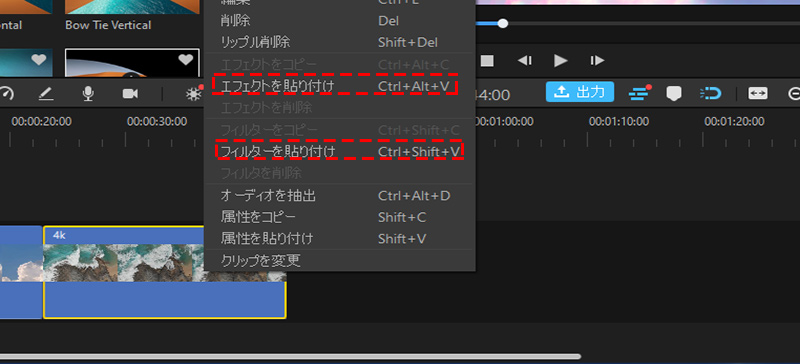
※Tips. フィルターとエフェクトを一緒にコピーして貼り付けたければ、右クリックして開いたメニューで「属性をコピー」、「属性を貼り付け」を選択すればいいです。
お気に入りフィルター/エフェクト/エレメンツ
フィルター/エフェクト/エレメントを「お気に入り」にしたい場合、お好きなものを右クリックして「お気に入りに追加」を選択します。また、右上隅の「ハート」アイコンをクリックしてもいいです。その後は「お気に入り」カテゴリーから見つけられます。
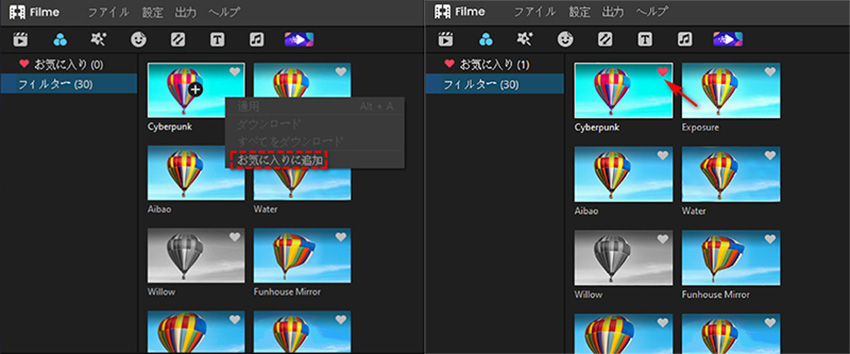
さらにヘルプが必要?
サポートセンター >